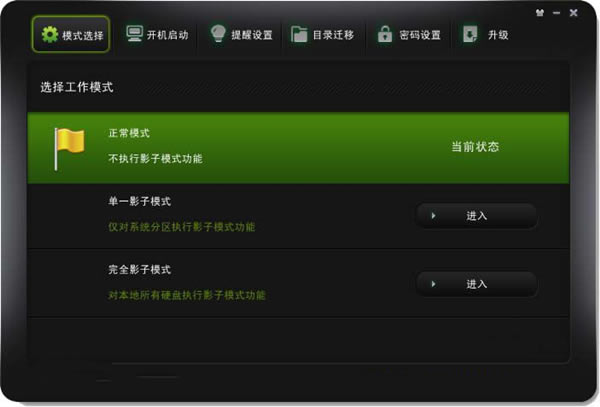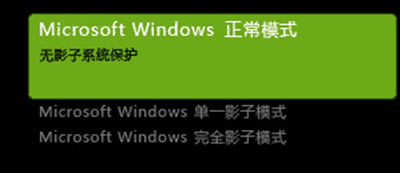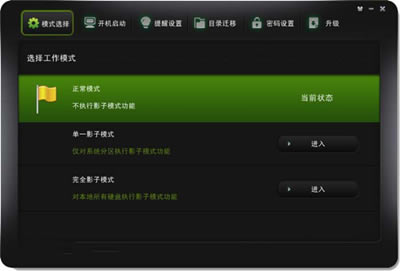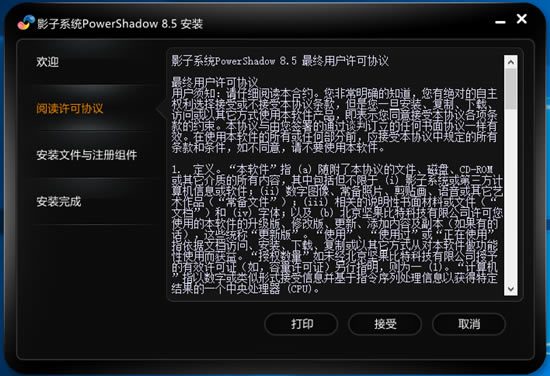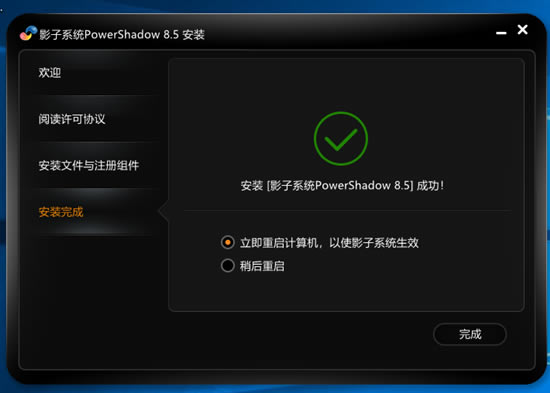【PowerShadow特别版下载】PowerShadow影子系统 v8.5.5 免费特别版
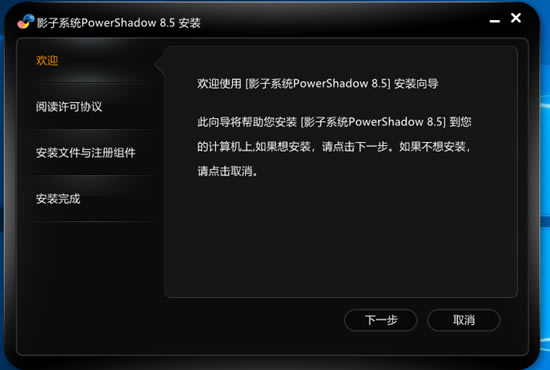
- 软件大小:查看
- 软件语言:简体中文
- 授权方式:免费软件
- 更新时间:2024-10-30
- 软件类型:国产软件
- 推荐星级:
- 运行环境:XP,Win7,Win8,Win10,Win11
软件介绍PowerShadow特别版是非常经典的虚拟系统工具,通过复制当前系统镜像,让用户的操作不会影响原来的系统备份,从而有效的对抗木马入侵以及病毒感染,充分保护用户的电脑安全,非常适合对数据保护有较高要求的用户使用。
软件特色1、高效快捷保护电脑:powershadow特别版可通过模拟出一个跟当前你使用的操作系统一模一样的虚拟系统,来保护你电脑内的所有数据免于木马病毒和流氓软件的侵害。 2、无需重装系统:可使用虚拟系统进行日常操作。退出该软件即可回到之前的系统,让你无需重装系统,长期锁定你电脑的最佳状态。 3、完美保护个人隐私:你可使用虚拟系统进行日常使用,当退出该软件时候会自动清除你遗留下来的任何操作痕迹。上网无痕迹,不保留个人隐私,让你用的更安心。 模式介绍1、单一影子模式 单一影子模式是一种只保护Windows操作系统的使用模式,它仅为操作系统所在分区创建虚拟化影像,而非系统分区在单一影子模式下则保持正常模式状态。这是一种安全和便利兼顾的使用模式,即可以保障Windows系统的安全,又可以将影子模式下创建的文档保存到非系统分区。在单一影子模式下,通过文件夹迁移功能,可以将原来默认保存于系统分区内的桌面、我的文档、收藏夹和Outlook邮件迁移到非系统分区保存。这样可以让用户在不改变电脑使用习惯的前提下,切换到一个更安全的虚拟平台上工作。 2、完全影子模式 与单一影子模式比较,完全影子模式将会对本机内所有硬盘分区创建影子。当退出完全影子模式时,任何对本机内硬盘分区的更改将会消失。在完全影子模式下,可以将有用的文件储存至闪存或者移动磁盘内。 使用方法1、powershadow8.5.5提供了2种方法供你进入影子模式 2、方法1:在电脑启动的时候会跳转到一个选择页面,来确定你是否进入影子模式,通过键盘的“↑、↓”键选择你需要进入的系统模式,在你选择完后摁回车键即可进去你选择的模式
3、方法2:如果当你以正常模式进入了系统,你可打开桌面上的该软件,在软件界面的模式选择出选择并点击进入框即可进入影子模式
安装方法1、等待PowerShadow特别版下载完成,解压缩并双击exe文件进入安装向导,点击下一步
2、在阅读许可协议出点击接受即可开始安装,由于该软件为虚拟系统软件,默认安装在了C盘,更改不了
3、等待安装完成选择“立刻重启计算机,以使影子系统生效”后点击完成并重启电脑后即可开始使用,有特许需求可选择“稍后重启”后点击完成,之后自行重启电脑即可开始使用
PowerShadow特别版更新日志1、增加对新双核和四核cpu的支持和优化; 2、增加正常/单一影子模式密码保护功能,防止未授权用户对系统/数据进行篡改 3、增加了文件夹迁移功能,可以让桌面、我的文档、IE收藏夹和Outlook express 正常保存文件; 4、增加多操作系统环境支持; 5、增加隐藏运行模式; 6、支持休眠、待机和用户切换; 7、支持多块硬盘。 |